| 来源:科技头条 | 2022-11-17 08:01:06 |
在使用CAD时,通常会先设置图层,标注样式,块,文字样式等,并新建一个图形模版,方便后续绘图。如果图形模版设置的内容很多,且绘制的图形也比较多,那么图纸文件的数据就会变得相对复杂。尤其是在进行文件共享交流,或者把CAD文件导入其他软件作为参照时,就会带来不便。因此在把CAD文件作为参照使用之前,有必要对图纸里面一些不需要的项目进行清理。
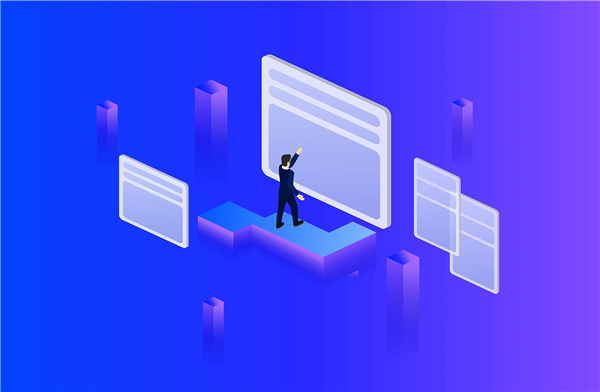
CAD软件自带清理功能,可以方便的把未使用的图层,标注样式,块等项目清理掉。
下面就来介绍下清理命令的用法。
◀ BEGIN ▶
1、清理命令的使用方式
a.选择菜单栏“文件”,再选择下拉菜单“绘图实用程序”,再选择“清理”选项
b.或者输入快捷键命令“PU”,回车确认
》》系统弹出“清理”面板
2、全部清理的用法
a.选择“查看能清理的项目”
b.勾选“确认要清理的每个项目”和“清理嵌套项目”
c.点击全部清理
d.点击全部是,确认全部清理
e.完成,图纸未使用的多余项目全部被清理
注:清理功能是把未使用的项目清理掉,图纸中已经正在使用的图层、标注样式、块等项目不能被清理
3、指定清理项目的用法
下面以清理指定的一个标注样式作为例子
a.点击标注样式左侧的“ ”,展开可清理的标注样式列表
b.选择标注样式“STA”
c.点击清理
d.点击是,确认清理
e.完成,指定的标注样式被清理
总结:
可以看出,清理功能可以单独清理指定的项目,也可以一次性清理全部未使用的项目,包括标注样式、块、图层等。如果图纸需要用于共享参照,一般选择全部清理。如果仅用于删除某个项目,比如说某个块定义有误,那就选择这个项目,单独清理。
标签: 制图软件 制图软件图层 制图软件块 制图软件项目清理
责任编辑:techtoutiao